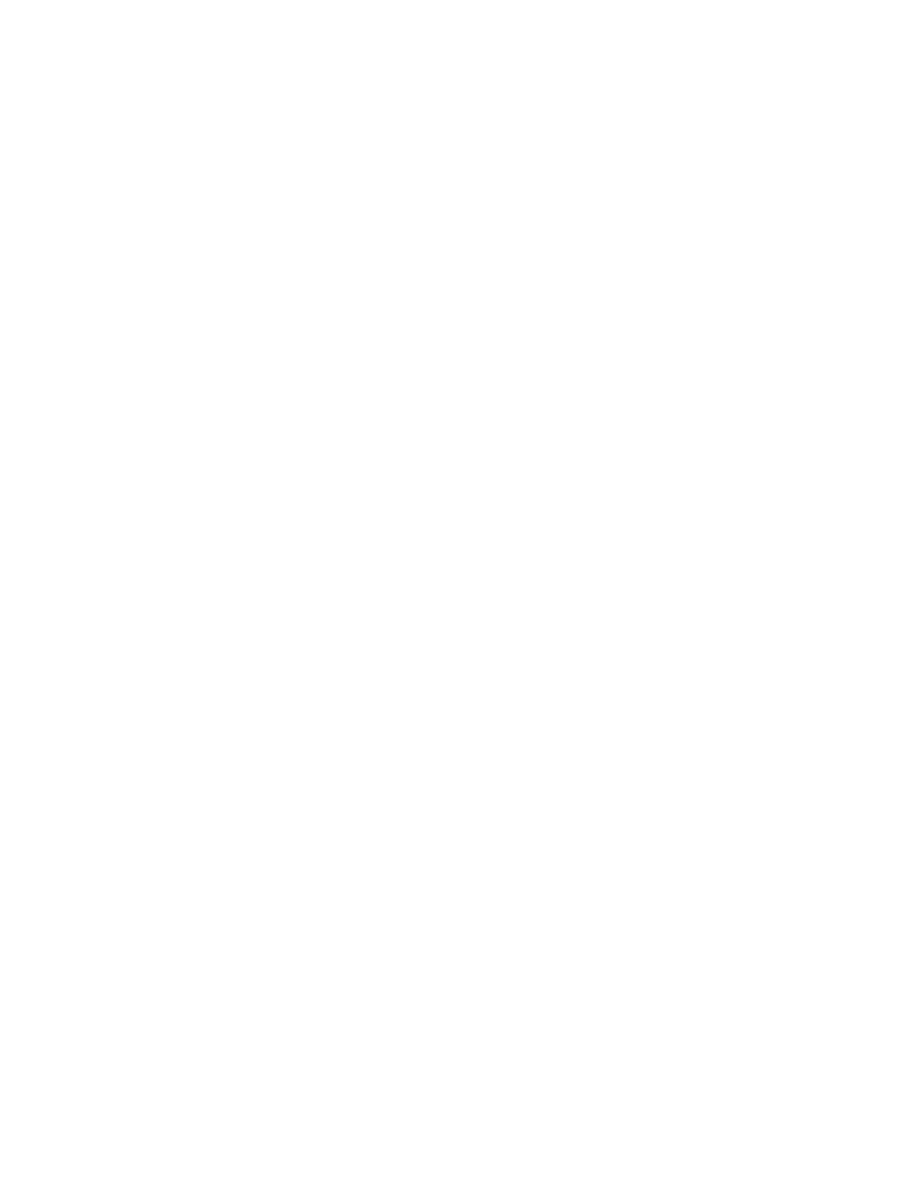
l’imprimante est trop lente
La vitesse d’impression et les performances globales de l’imprimante peuvent
être affectées par plusieurs variables.
l’ordinateur ne correspond pas aux exigences système
1.
Vérifiez la quantité de RAM dont dispose l’ordinateur ainsi que la vitesse
de son processeur.
Voyez « Fiche technique du produit » pour de plus amples informations.
2.
Fermez tous les logiciels inutiles.
Trop de logiciels sont exécutés en même temps.
3.
Augmentez l’espace disponible sur votre disque dur.
Si votre ordinateur a un espace disque inférieur à 100 Mo, le temps de
traitement de l’imprimante sera plus long.
le logiciel d’impression est obsolète
1.
Vérifiez le pilote d’imprimante utilisé.
2.
Connectez-vous au site Web de HP pour télécharger les mises à jour
logicielles les plus récentes concernant l’imprimante. Reportez-vous au
guide de référence rapide
pour les informations concernant le site Web.
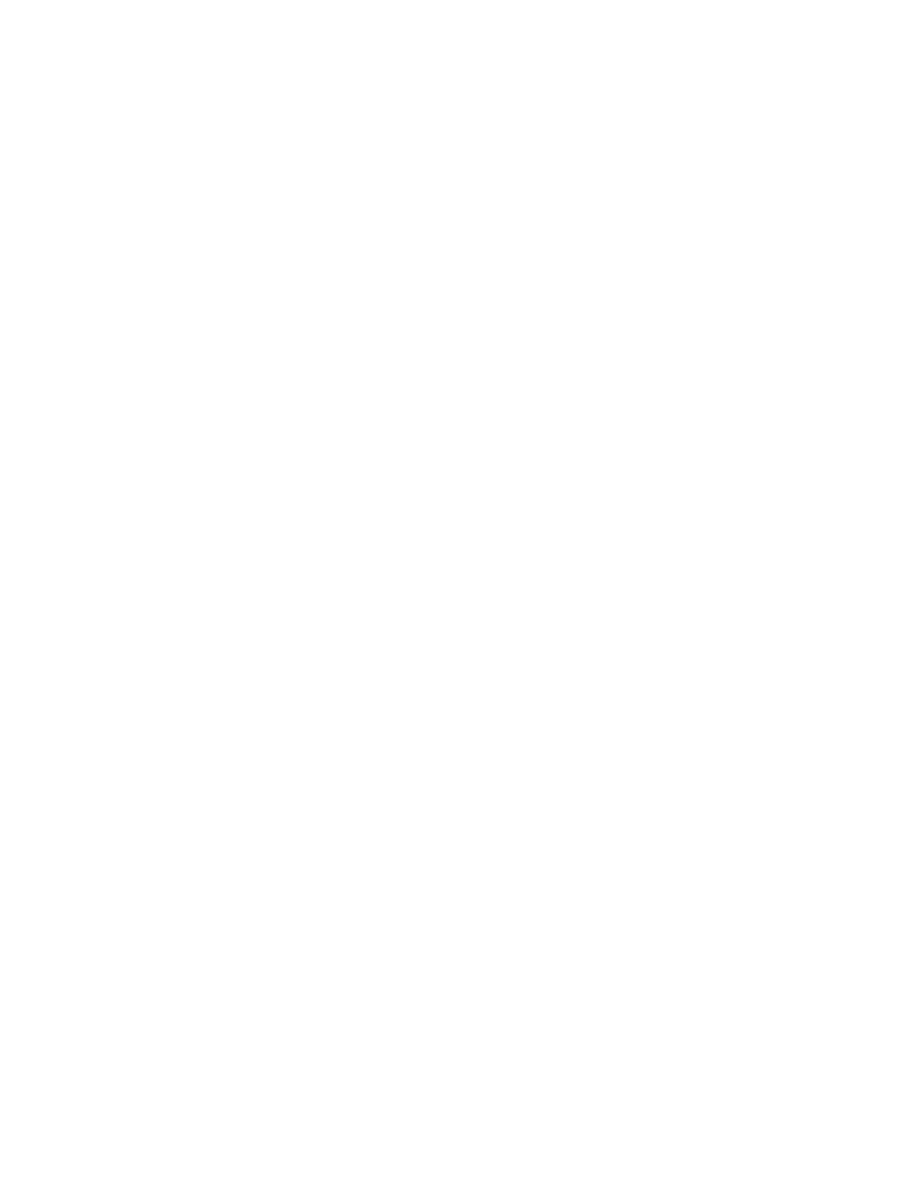
85
des documents complexes, des graphiques ou des
photographies sont en cours d’impression
Les documents contenant des graphiques ou des photographies s’impriment
plus lentement que les documents de texte. Pour augmenter la vitesse
d’impression, essayez les solutions suivantes :
• Pour solliciter moins de mémoire de l’ordinateur, sélectionnez l’onglet
Paramètres avancés
sur l’écran hp deskjet 9xx series, puis sélectionnez
l’option
mode Mémoire presque saturée
.
• Si l’imprimante fonctionne à 2400 x 1200 ppp, sélectionnez l’onglet
Mise en page
et sélectionnez l’option
PhotoREt
au lieu de
2400 x 1200.
conflits de connexions câblées USB
Un conflit d’impression peut se produire lorsque l’imprimante et plusieurs
périphériques USB sont connectés à un concentrateur. Il existe deux méthodes
pour résoudre ce conflit :
• Rattachez le câble USB de l’imprimante directement à l’ordinateur au
lieu d’un concentrateur
• Lorsque l’imprimante est rattachée à un concentrateur, n’utilisez pas
les appareils USB qui sont également rattachés à ce concentrateur
pendant l’impression
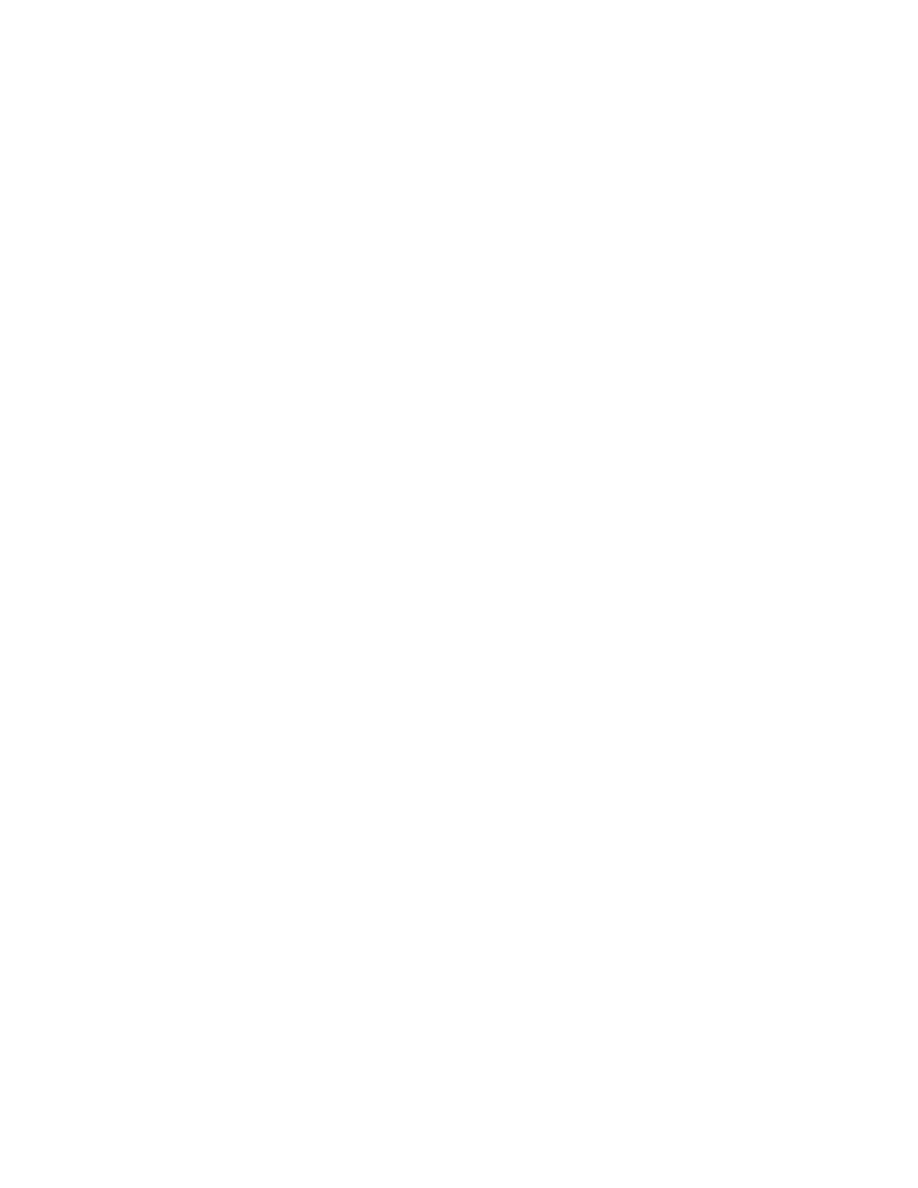
86
l’option type de papier automatique est activée
Lorsque l’option Automatique est activée, l’imprimante met quelques
secondes à analyser la première page du travail d’impression. Cette
opération permet de définir le type de papier adéquat. Pour augmenter la
vitesse d’impression, désactivez le capteur du type de papier automatique.
désactivation du capteur de type de papier automatique
1.
Utilisez l’une des méthodes suivantes pour afficher l’écran
hp deskjet 9xx series :
• Cliquez sur
Fichier
>
Imprimer
, puis sélectionnez
Propriétés
.
• Cliquez sur
Fichier
>
Configuration d’impression
, puis
sélectionnez
Propriétés
.
• Cliquez sur
Fichier
>
Imprimer
>
Configuration
, puis
sélectionnez
Propriétés
.
L’option sélectionnée dépend du programme que vous utilisez.
L’écran hp deskjet 9xx series affiche trois onglets : Mise en page,
Fonctionnalités et Paramètres avancés.
2.
Sélectionnez l’onglet
Mise en page
.
3.
Pour augmenter la vitesse d’impression, sélectionnez un type de
papier précis.
Option Type de papier automatique désactivée.
Voir également :
impression avec l’imprimante hp deskjet
la boîte à outils hp deskjet
fiche technique de l’imprimante hp deskjet 995c series
capteur du type de papier automatique
Si vous avez toujours des problèmes, contactez le
Service Clientèle HP
.
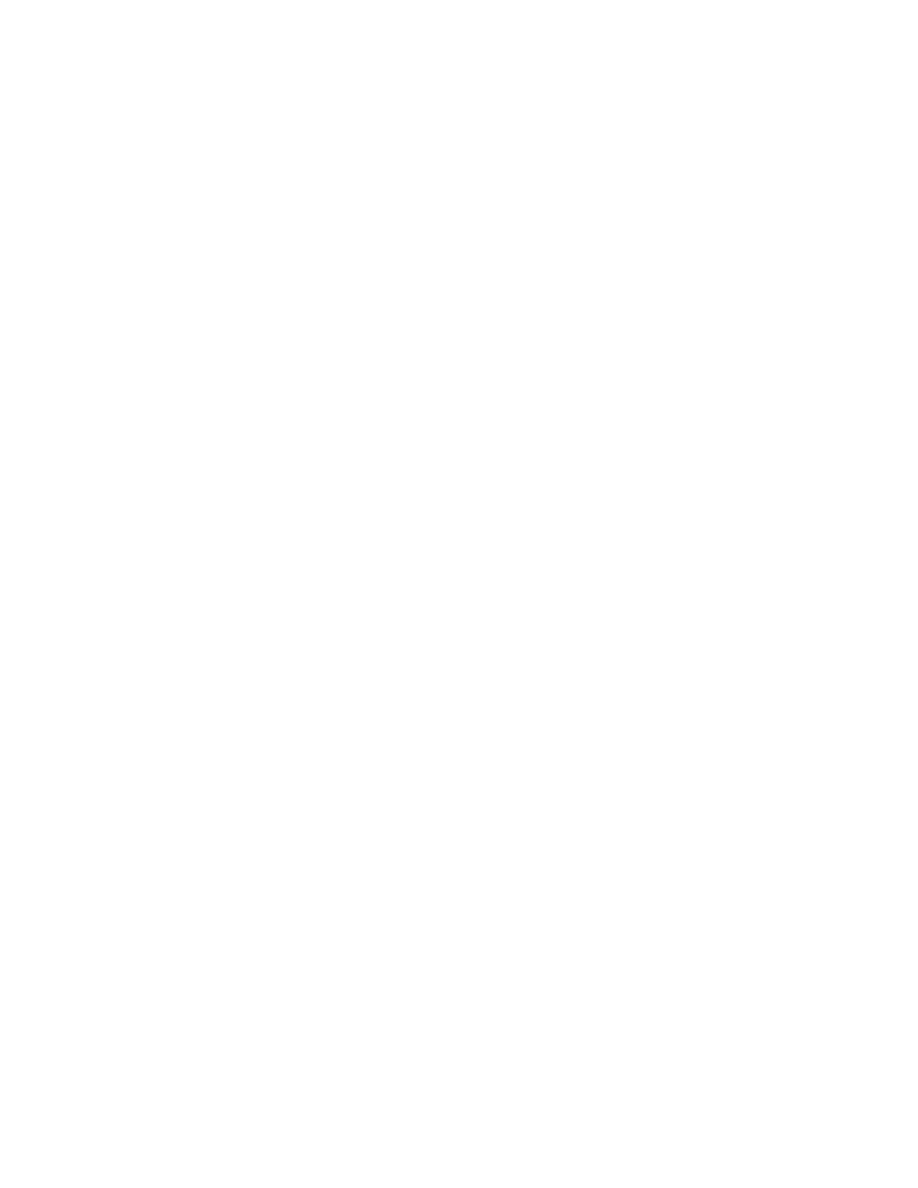
87